Outlook2010で特定アカウントのメール送受信を一時的に停止したくて、設定してみたのでその手順を備忘録として残しておきたいと思います。
Microsoft Outlook 2010で特定アカウントの送受信を停止する方法
特定アカウントの送受信を停止する手順は以下の通りです。
1. [送受信]タブを開き、[送受信グループ]をクリックします。
2. [送受信グループの定義]をクリックします。
3. 「すべてのアカウント」を選択し、[編集]をクリックします。
4. 左側から送受信を停止したいメールアカウントを選択し、「この送受信グループに選択されたアカウントを含める」のチェックを外します。
※チェックを外すとアイコンに×マークがつきます。
5. [OK]をクリックして、設定を保存します。
これで、「この送受信グループに選択されたアカウントを含める」のチェックを外したアカウントのメール送受信は停止されます。
あとがき
サーバーを移行して設定が変わる時なんかに使えると思います。実際、今回はサーバーの移行に伴って、この設定を行いました。
他の用途はパッと思いつきませんが、送受信を止めたいアカウントがあったら、ぜひ参考にしてください。
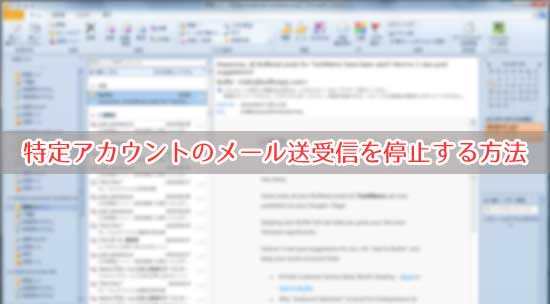
![[送受信]タブを開き、[送受信グループ]をクリック](https://techmemo.biz/wp-content/uploads/2014/09/outlook-group1.png)
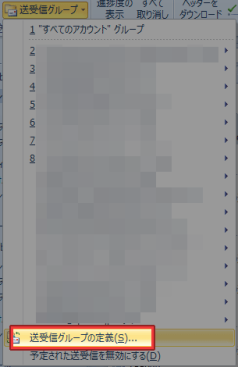
![「すべてのアカウント」を選択し、[編集]をクリック](https://techmemo.biz/wp-content/uploads/2014/09/outlook-group3-420x367.png)
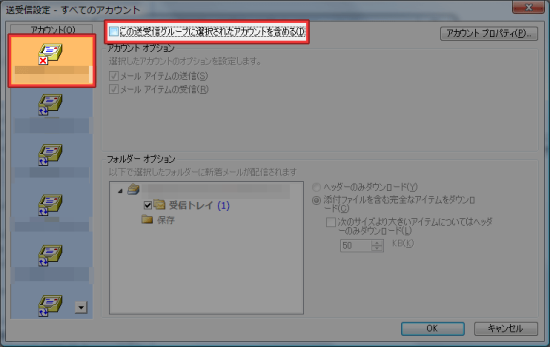



コメントを残す